
 Међу предностима програма за даљинско управљање ТеамВиевер рачунаром су: једноставан и практичан интерфејс, бесплатно коришћење основних функција у некомерцијалне сврхе, текстуални, аудио и видео комуникацијски алати са корисником удаљеног рачунара и могућност двосмерног преноса датотека. Пренос датотека помоћу ТеамВиевера може се обавити и током даљинског управљања и као посебан поступак без приказивања екрана удаљене машине. У наставку ћемо размотрити овај посебан посебан поступак преноса датотека у ТеамВиевер-у..
Међу предностима програма за даљинско управљање ТеамВиевер рачунаром су: једноставан и практичан интерфејс, бесплатно коришћење основних функција у некомерцијалне сврхе, текстуални, аудио и видео комуникацијски алати са корисником удаљеног рачунара и могућност двосмерног преноса датотека. Пренос датотека помоћу ТеамВиевера може се обавити и током даљинског управљања и као посебан поступак без приказивања екрана удаљене машине. У наставку ћемо размотрити овај посебан посебан поступак преноса датотека у ТеамВиевер-у..
ТеамВиевер начин преноса датотека
Пренос датотека је нежан начин коришћења ресурса оба рачунара (и локалног и удаљеног). У овом режиму, ТеамВиевер-ов рад на преносу датотека на уређајима чак и са просечним перформансама биће скоро невидљив.
Да бисте користили само режим преноса датотека, у прозору за повезивање ТеамВиевер-а, у колони за контролу удаљеног рачунара, унесите идентификатор (ИД), удаљеног уређаја. Уклоните унапријед постављену провјеру с даљинског управљача одабиром опције "Пријенос датотеке". Затим кликните на дугме "Повежи се са партнером".

Унесите лозинку удаљеног рачунара коју сте претходно затражили заједно са идентификатором свог корисника.

Да би пренео датотеке, ТеамВиевер пружа минималистички менаџер датотека са садржајем удаљеног рачунара, укључујући скривене елементе. Захваљујући томе, корисник локалног рачунара који преноси датотеке може их одмах сместити у жељену фасциклу на удаљеном рачунару.

То могу бити, на пример, директоријуми корисничких профила Виндовса, изоштрени за рад са одређеним апликацијама, то може бити системска фасцикла АппДата која садржи подешавања и кеш меморије многих Виндовс програма, може бити било која друга мапа системског уређаја са јавним приступом или мапа несистемских погона удаљеног рачунар. Режим преноса датотека ограничен је само немогућношћу смештања података у системске мапе које се налазе у корену системског погона (Виндовс, програмске датотеке итд.).
Да бисте пренијели датотеке, морате отворити њихов пут на левој страни менаџера датотека ТеамВиевер (ово је простор на диску локалног рачунара). Завршни пут датотеке мора бити изабран на десној страни управитеља датотека (ово је простор на диску удаљеног рачунара). Док држите притиснуто дугме Цтрл, на локалном рачунару можете одабрати неколико фасцикли или датотека за пренос. Сам процес преноса података покреће се уобичајеним превлачењем са једног прозора на други или притиском на дугме „Пошаљи“.

Процес преношења датотека може се надгледати у малом информативном прозору који ће се појавити одмах након почетка слања датотека. Посебно ће се у овом прозору приказати брзина преноса података и процењено време до завршетка операције.

Режим преноса датотека такође пружа неке опције за управљање мапама и датотекама на удаљеном рачунару. Помоћу управитеља датотека можете да обришете постојеће датотеке и мапе, као и да створите нове фасцикле.
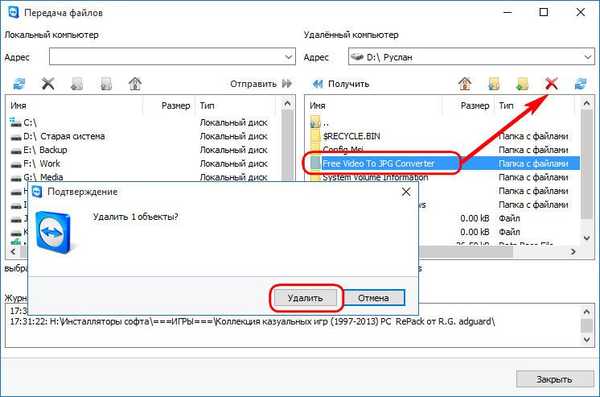

На удаљеном рачунару биће приказан информативни прозор са фиксирањем свих радњи које су изведене у склопу удаљеног приступа. Овај прозор омогућава заустављање преноса датотека засебним дугметом, када кликне, корисник удаљеног рачунара може у било којем тренутку да одбије датотеке пребачене на њега.

Режим преноса датотека је двосмеран. Све датотеке на удаљеном рачунару могу се копирати на локални рачунар. Датотеке се преносе на локални рачунар повлачењем или коришћењем дугмета „Пошаљи“.

Пренос датотека током даљинског управљања
Да бисте пренијели датотеке као дио поступка даљинског управљања, морате успоставити одговарајућу везу.

У траци менија на врху прозора на којој се приказује екран удаљеног рачунара изаберите „Пренос датотека“. Појавиће се исти управитељ датотека са којим можете радити на потпуно исти начин као и приликом преноса датотека у засебном режиму рада ТеамВиевер.

У режиму даљинског управљања, пренесене датотеке могу се директно превући у прозор ТеамВиевер-а и сместити у жељене фасцикле помоћу Виндовс Екплорера или трећег менаџера датотека на удаљеном рачунару. Међутим, овај процес може трајати дуго ако бар један од рачунара има слабе системске ресурсе. За слабе рачунарске уређаје, имплементација или пружање удаљеног приступа може бити изузетан луксуз, који апсорбује већину већ оскудних ресурса и оставља минималну продуктивност за радње корисника. У овом случају је лакши приступ садржају тврдог диска удаљеног рачунара са локалног рачунара помоћу ТеамВиевер менаџера датотека. Међутим, не можете без даљинског управљања када постављате датотеке у наведене мапе на системском диску.
Добар дан!











